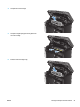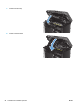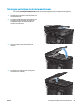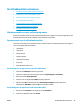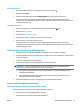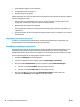HP LaserJet Pro MFP M125-126 M127-128 - User Guide
Table Of Contents
- Inleiding
- Papierladen
- Afdrukken
- Kopiëren
- Scan
- Faxen
- Het apparaat beheren
- Het verbindingstype van het apparaat wijzigen (Windows)
- Toepassingen van HP Webservices gebruiken (alleen modellen met aanraakscherm)
- HP Device Toolbox (Windows)
- HP Utility voor Mac OS X
- Functies voor productbeveiliging
- Besparingsinstellingen
- Het bericht Cartridge bijna leeg of Cartridge vrijwel leeg wordt weergegeven op het bedieningspaneel ...
- De tonercartridge vervangen
- Problemen oplossen
- Help-systeem op het bedieningspaneel (alleen modellen met aanraakscherm)
- Betekenis van lampjes op het bedieningspaneel (alleen LED-model)
- Informatiepagina’s afdrukken
- De fabrieksinstellingen herstellen
- Problemen met papierinvoer of -storingen oplossen
- Vastgelopen papier uit de uitvoerlade verwijderen
- Storingen in het gebied rondom de tonercartridge verhelpen
- Storingen verhelpen in de uitvoerbak
- Storingen verhelpen in de documentinvoer
- De afdrukkwaliteit verbeteren
- Kopieer- en scankwaliteit verbeteren
- Beeldkwaliteit fax verbeteren
- De glasplaat van de scanner controleren op vuil
- Resolutie-instelling voor het verzenden van faxen controleren
- De instelling voor licht/donker controleren
- Instellingen voor foutcorrectie controleren
- Instelling voor aanpassen aan paginagrootte controleren
- De oppakrollen en het scheidingskussen in de documentinvoer reinigen
- Naar een ander faxapparaat verzenden
- Faxapparaat van de afzender controleren
- Problemen met bekabelde netwerken oplossen
- Slechte fysieke verbinding
- De computer maakt gebruik van een onjuist IP-adres voor dit apparaat
- De computer kan niet met het apparaat communiceren
- Het apparaat maakt gebruik van de verkeerde koppelings- en duplexinstellingen voor het netwerk
- Nieuwe softwareprogramma's zorgen mogelijk voor compatibiliteitsproblemen
- Uw computer of werkstation is mogelijk niet juist ingesteld
- Het apparaat is uitgeschakeld of andere netwerkinstellingen zijn niet juist
- Problemen met draadloze netwerken oplossen
- Controlelijst draadloze verbinding
- Er kan niet worden afgedrukt met het apparaat na het voltooien van de draadloze configuratie
- Er kan niet worden afgedrukt met het apparaat en op de computer is een firewall van derden geïnstall ...
- De draadloze verbinding functioneert niet meer nadat de draadloze router of het apparaat is verplaat ...
- Er kunnen geen computers meer worden aangesloten op het draadloos apparaat
- De verbinding van het draadloos apparaat wordt verbroken wanneer er verbinding wordt gemaakt met een ...
- Het netwerk wordt niet weergegeven in de lijst met draadloze netwerken
- Het draadloos netwerk functioneert niet
- Diagnose van draadloos netwerk uitvoeren
- Storing op een draadloos netwerk verminderen
- Faxproblemen oplossen
- Onderdelen, benodigdheden en accessoires
- Index
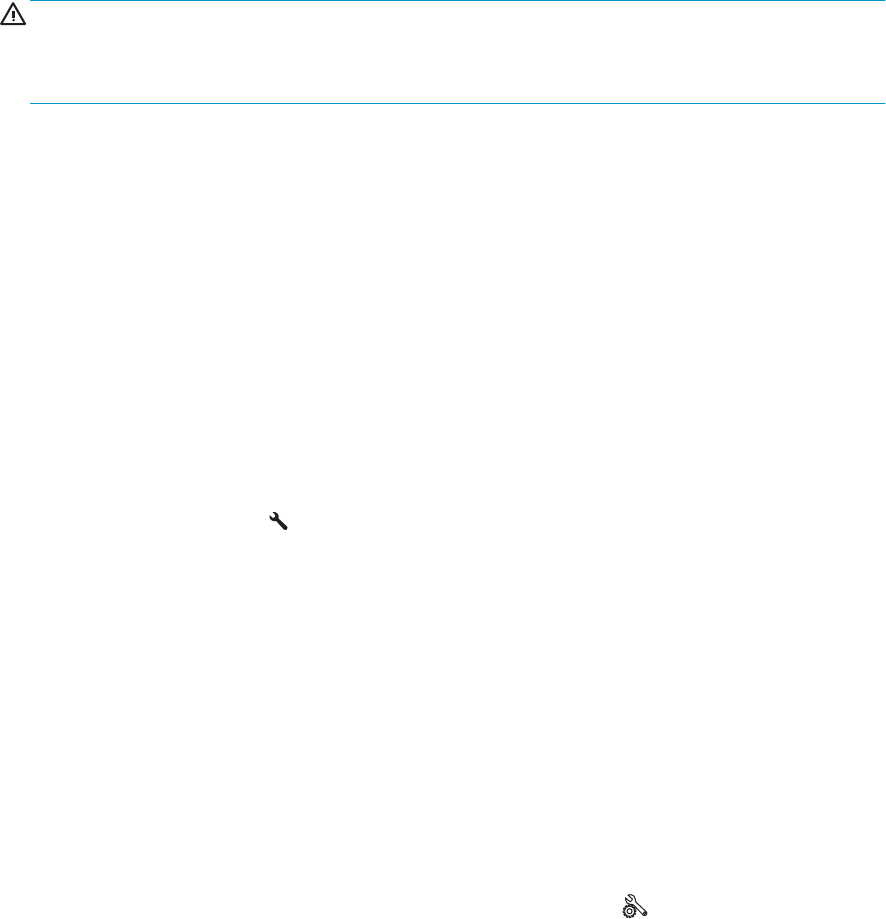
Kopieer- en scankwaliteit verbeteren
Controleren of er geen vuil of vlekken op de glasplaat van de scanner zitten
In de loop der tijd kunnen zich vuilrestjes verzamelen op de scannerglasplaat en de witte plastic achterplaat
waardoor de afdrukkwaliteit kan teruglopen. Volg de onderstaande procedure om de scanner te reinigen.
1. Druk op de aan-uitknop om het apparaat uit te schakelen en haal de stekker uit het stopcontact.
2. Open het deksel van de scanner.
3. Reinig de scannerglasplaat en de witte plastic achterplaat onder het deksel van de scanner met een
zachte doek of een spons die is bevochtigd met een niet-schurende glasreiniger.
VOORZICHTIG: Gebruik geen schuurmiddelen, aceton, benzeen, ammonia, ethylalcohol of
tetrachloorkoolstof op enig deel van het apparaat omdat deze het apparaat kunnen beschadigen.
Plaats geen vloeistof direct op de glasplaat of achterplaat. Ze kunnen in het apparaat lekken en dit
beschadigen.
4. Droog de scannerglasplaat en de witte plastic onderdelen met een zeemleren spons of cellulosespons
om vlekken te voorkomen.
5. Sluit het netsnoer aan op een stopcontact en druk op de aan-uitknop om het apparaat in te schakelen.
Papierinstellingen controleren
LED-bedieningspaneel
1. Klik op de knop Start en vervolgens op Programma's.
2. Klik op uw HP productgroep en vervolgens op het item HP Device Toolbox.
3. Klik op het tabblad Systemen op Papierinstellingen.
LCD-bedieningspaneel
1. Druk op de knop Instellingen
op het bedieningspaneel van het apparaat.
2. Open de volgende menu's:
●
Systeeminstellingen
●
Papierinstellingen
3. Selecteer Def. papierformaat.
4. Selecteer de naam van het papierformaat in de invoerlade en druk vervolgens op de knop OK.
5. Selecteer Def. papiersoort.
6. Selecteer de naam van de papiersoort in de invoerlade en druk vervolgens op de knop OK.
Touchbedieningspaneel
1.
Raak in het beginscherm van het bedieningspaneel de knop Instellingen
aan.
2. Open de volgende menu's:
NLWW Kopieer- en scankwaliteit verbeteren 99